Mettre votre téléphone à jour, Suivant, Écran d'accueil et applications – Motorola Moto X Force Manuel d'utilisation
Page 12
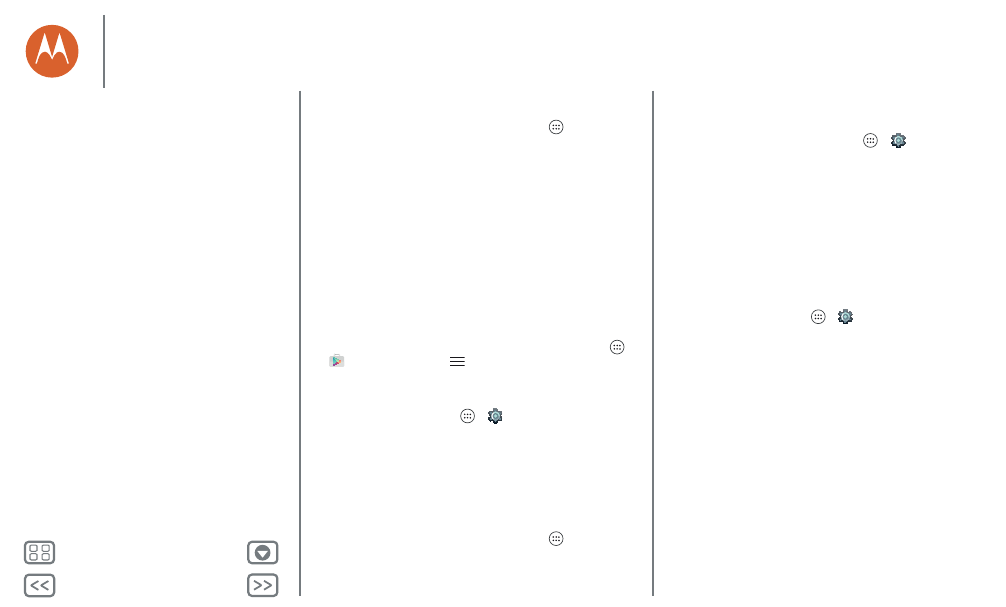
Écran d'accueil et applications
Conseil : pour afficher rapidement les détails concernant
ces applications, appuyez sur Applications
, appuyez de
manière prolongée sur une application, puis faites-la glisser
vers
Informations sur l'application
.
L'option
DÉSACTIVER
supprime l'application du menu.
Pour
ACTIVER
celle-ci, ouvrez à nouveau cette fenêtre et
appuyez sur
ACTIVER
(les applications désactivées figurent
au bas de la liste).
Si une application verrouille votre téléphone dès que vous
l'allumez, redémarrez en Mode sans échec. Pour ce faire,
éteignez votre téléphone, puis rallumez-le. Lorsque le logo
« Motorola » s'affiche au démarrage, appuyez de manière
prolongée sur les deux boutons de volume jusqu'à ce que
l'écran d'accueil s'affiche, avec la mention
Mode sans échec
indiquée dans le coin inférieur gauche. Tentez ensuite de
supprimer l'application.
• Réinstaller des applications : pour réinstaller des
applications sur Google Play, appuyez sur Applications
>
Play Store
, puis sur
>
Mes applications
. Les
applications que vous avez téléchargées sont répertoriées
et disponibles.
• Afficher ou effacer les détails d'une application :
appuyez sur Applications
>
Paramètres
>
Applications
. Faites glisser l'écran vers la gauche ou vers la
droite pour afficher la liste des applications
TÉLÉCHARGÉES
,
EN COURS
ou
TOUTES
, puis appuyez
sur une application de la liste pour afficher ses détails et
l'espace de stockage qu'elle utilise. Vous pouvez appuyer
sur
EFFACER LES DONNÉES
,
VIDER LE CACHE
ou toute
autre option.
Conseil : pour afficher rapidement les détails concernant
ces applications, appuyez sur Applications
, appuyez de
manière prolongée sur une application, puis faites-la glisser
vers
Informations sur l'application
.
• Afficher la consommation de données des applications :
pour afficher les applications qui utilisent le plus de
données, appuyez sur Applications
>
Paramètres
>
Utilisation des données
. Pour plus d'informations,
reportez-vous à la section « Utilisation des données ».
Mettre votre téléphone à jour
Vous pouvez vérifier si des mises à jour du logiciel de votre
téléphone sont disponibles, les télécharger et les installer à
partir de votre téléphone ou de votre ordinateur :
• Sur votre téléphone :
Si votre téléphone vous avertit qu'une mise à jour est
disponible, suivez les instructions fournies pour la
télécharger et l'installer.
Pour vérifier manuellement la disponibilité des mises à jour,
appuyez sur Applications
>
Paramètres
>
À propos du
téléphone
>
Mises à jour du système
.
Votre téléphone télécharge les mises à jour par le biais de
votre connexion Wi-Fi (si disponible) ou de votre réseau
mobile. Nous vous recommandons d'effectuer ces
téléchargements par le biais d'une connexion Wi-Fi. Ces mises
à jour peuvent être relativement volumineuses (supérieures à
25 Mo) et leur disponibilité varie d'un pays à l'autre. Si les mises
à jour via le réseau mobile ne sont pas disponibles dans votre
pays, effectuez-les à l'aide d'un ordinateur.
Remarque : lors de la mise à jour de votre téléphone,
assurez-vous d'avoir suffisamment de batterie pour terminer
la mise à jour.
• Sur un ordinateur :
Depuis votre ordinateur, rendez-vous sur
www.motorola.com/update.
Écran d'accueil et applications
Démarrage rapide : écran d'accueil et
Aide et plus
Rechercher
État et notifications
Volume et interruptions
Télécharger des applications
Gérer vos applications
Mettre votre téléphone à jour